den unike magien ved å strømme musikk og videoinnhold fra En Windows 10-PC til en stor skjerm, kan ta underholdningsopplevelsen til et helt nytt nivå. Den gode nyheten er at Hvis Du har En Xbox tilkoblet, kan du trådløst streame media fra Skrivebordet Til Xbox-konsollen. Så, la oss raskt gå gjennom trinnene for å streame musikk og videoinnhold Til Xbox-konsollen ved hjelp Av ‘Tillat Spill til streaming’ – funksjonen i konsollen.
Strøm Musikk & videoinnhold Til Xbox-konsollen ved Hjelp Av Spill til-funksjonen
Tillat Avspilling til strømming er En Xbox-funksjon som gjør Det Mulig For Xbox 360-eller Xbox One-konsollen å spille av strømmede medier fra kompatible enheter og apper I Windows 10, inkludert Groove Musikk og Filmer & tv-apper. Hvis du vil strømme musikk – og videoinnhold Til Xbox, må Du-
- Aktiver Spill Til-funksjonen På Xbox
- Legg Til Xbox-Konsollen i listen over enheter på datamaskinen
- Strøm medier til Xbox-konsollen fra en datamaskin
1] Aktiver Spill Til-funksjonen På Xbox
Gå Til Xbox Home, velg Innstillinger og Deretter Systeminnstillinger.
Åpne Nå ‘Konsollinnstillinger’ og velg ‘Tilkoblede Enheter’.
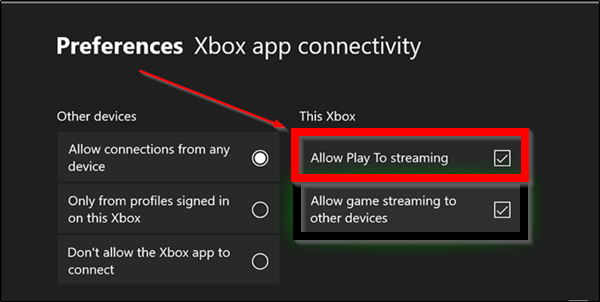
her merker du Av For Tillat Avspilling til strømming.
2] Legg Til Xbox-Konsollen i listen over enheter på datamaskinen
Gå Til ‘Start’ > ‘Innstillinger’. Klikk På ‘ Enheter ‘(Bluetooth, skrivere, mus).
Velg Tilkoblede Enheter fra venstre navigasjonsrute.
Klikk På ‘Legg til En Enhet’. Hvis Xbox-konsollen er slått På, koblet Til Internett og er på samme nettverk som PC-EN, bør den være discover able og oppført under PC-EN.
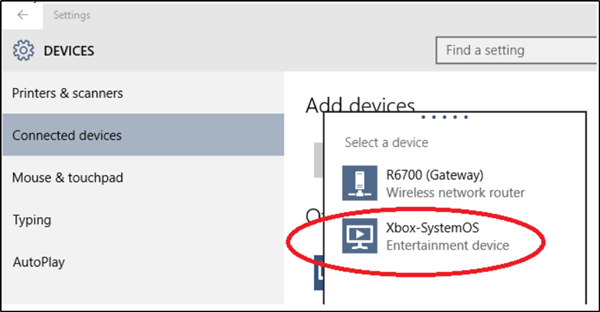
nå, hvis Du finner Xbox One-eller Xbox 360-konsollen oppført, velger du Den.
3] Strøm medier fra PC-EN
du kan gjøre dette ved å starte ELLER åpne Groove or Movies & TV-appen på datamaskinen.
Velg en sang eller video som er lagret på datamaskinen. Klikk På Spill Av.
når presentert med ‘Cast Til Enhet’ nederst på skjermen, trykk eller klikk alternativet.
til slutt velger du konsollen fra listen over enheter. Hvis konsollen er slått på og tilkoblet, vil mediet begynne å spille umiddelbart.
Nyt innholdet ditt på den store skjermen!
Det er viktig å merke seg her at ‘Spill Til’ bare er tilgjengelig på enheter som Har DIGITAL Living Network Alliance (DLNA)-kompatible avspillingsfunksjoner, for eksempel datamaskiner og noen telefoner. Du kan også bare Bruke Spill Til Med Xbox-konsollen hvis Du kjører Windows 10 Eller Windows 8.1 på PC-EN eller enheten.
Les neste: slik spiller Du Et Xbox-Spill På Windows 10-PC.